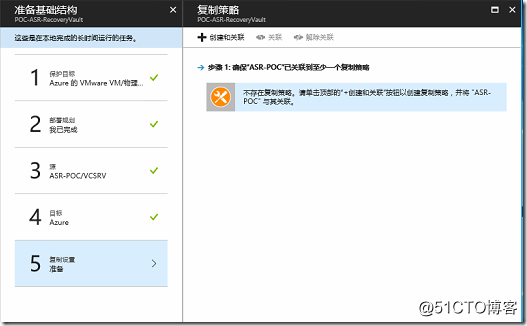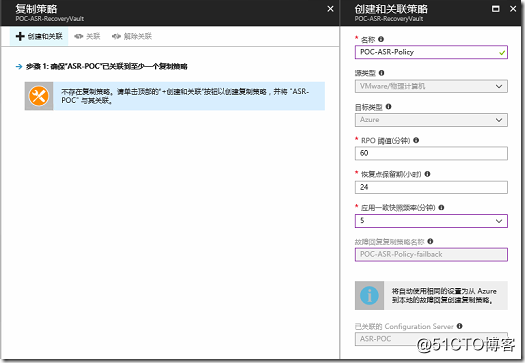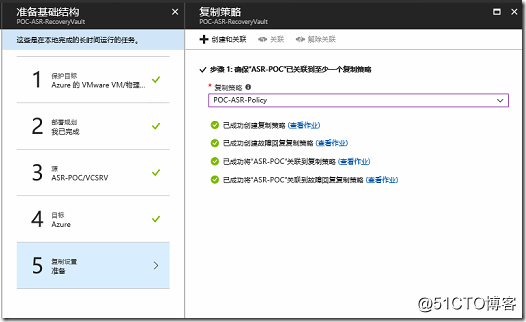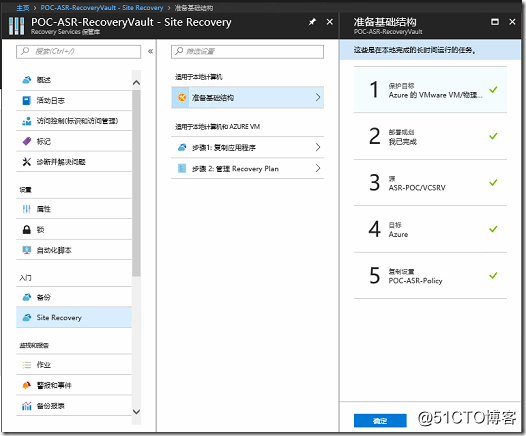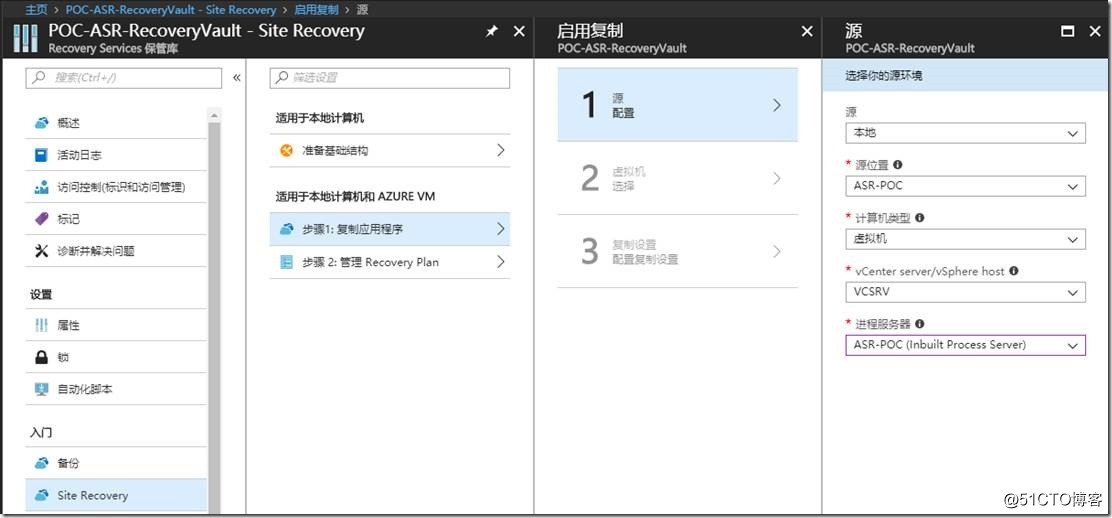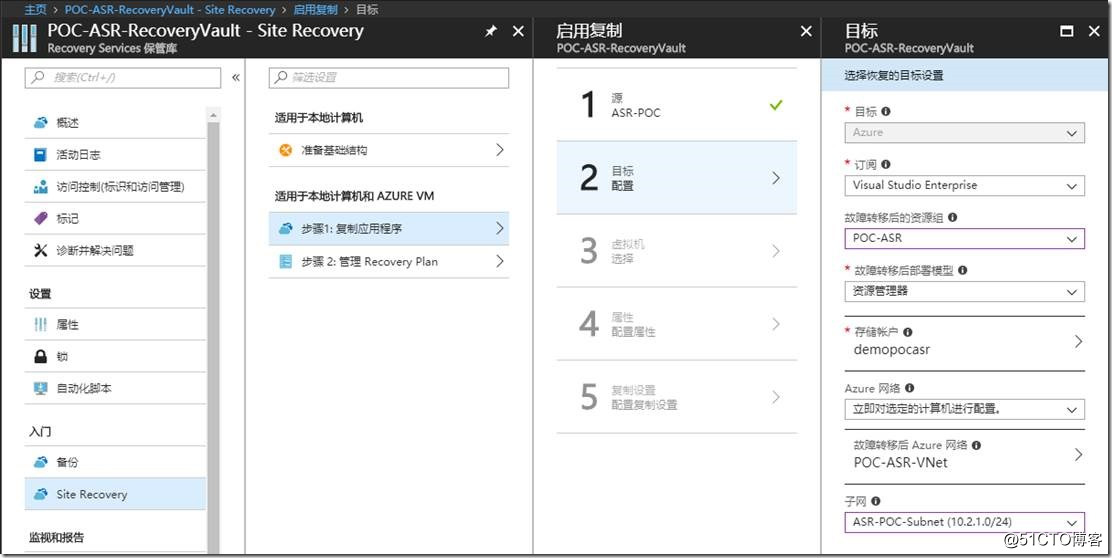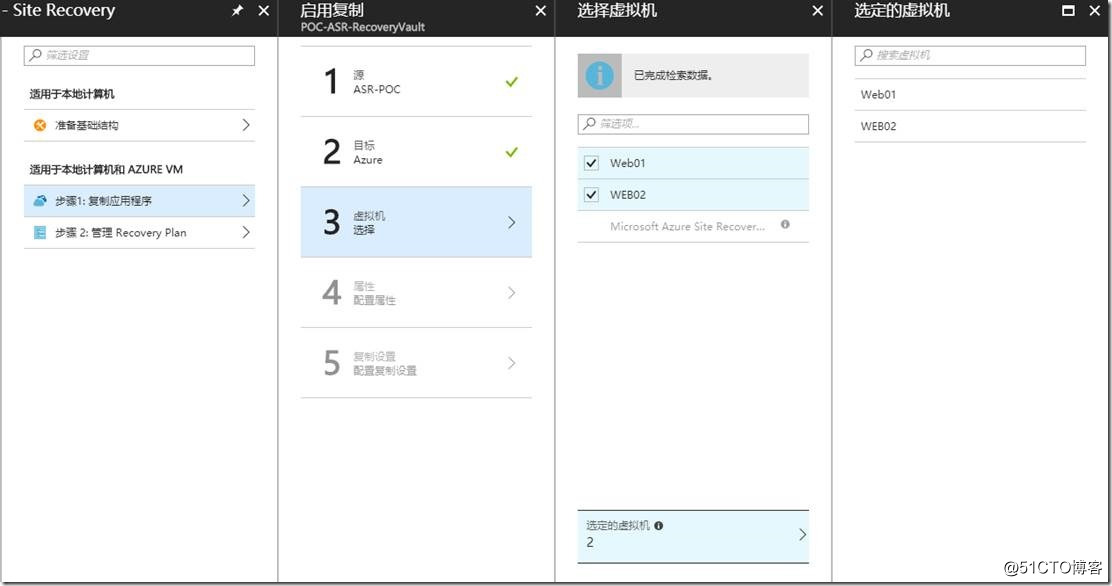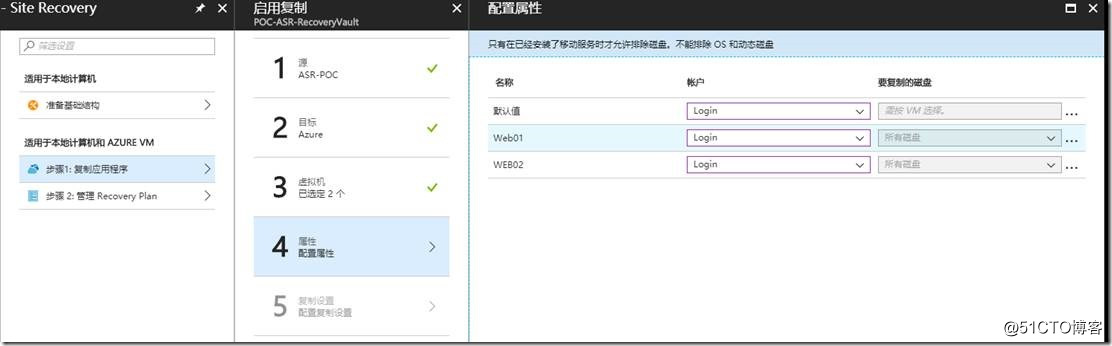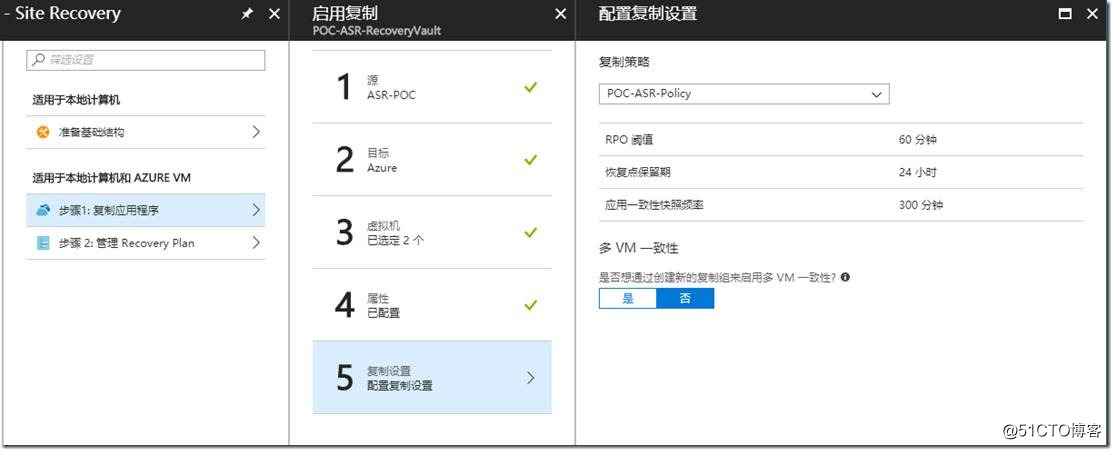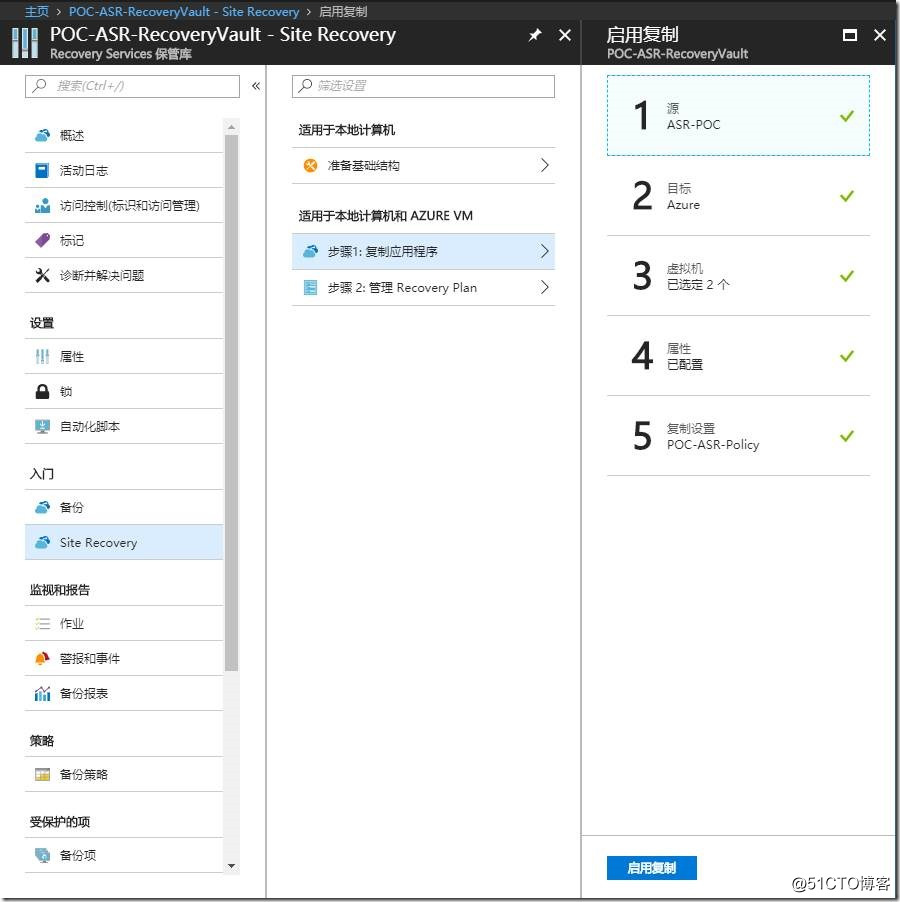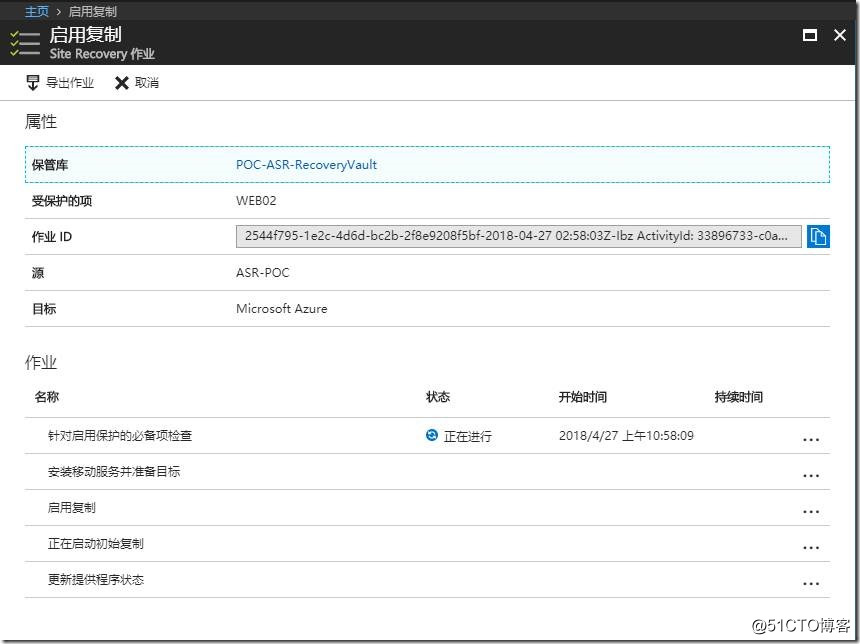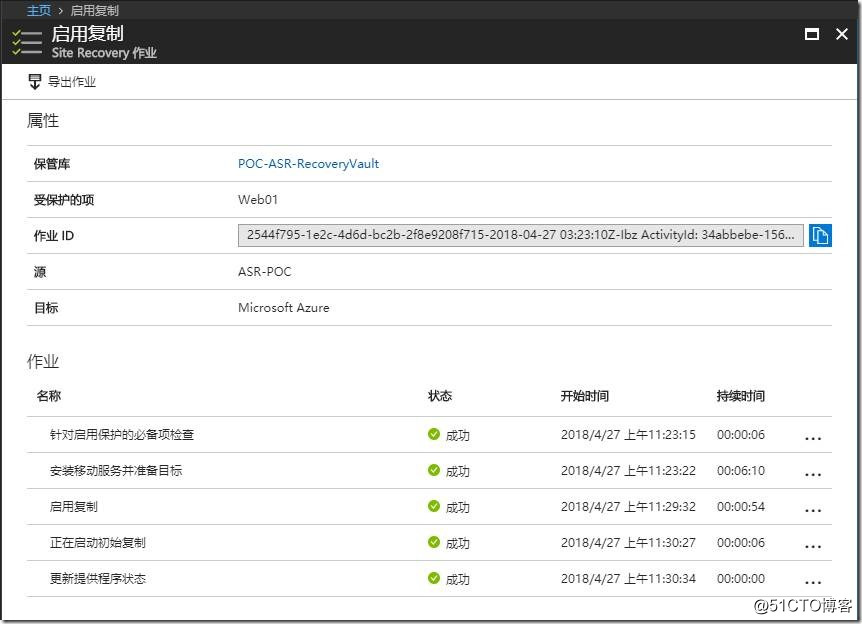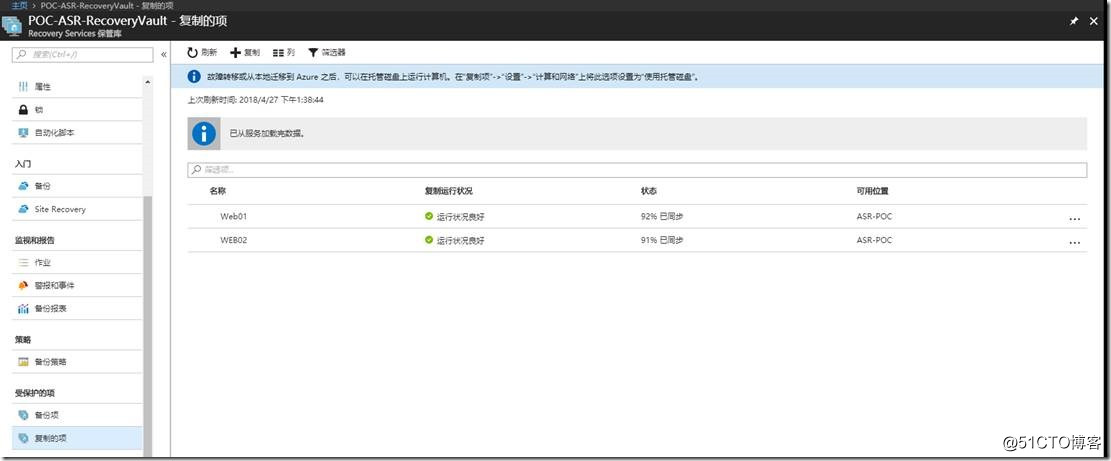经过前面的Azure基础结构准备和本地基础结构准备以后,今天我们会对我们需要保护的VM启用复制,从而将我们的工作负载复制到Azure.
设置目标环境
选择并验证目标资源。
选择准备基础架构 --目标。选择要使用的Azure订阅。我们正在使用资源管理器模型。
Site Recovery会检查您是否拥有一个或多个兼容的Azure存储帐户和网络。在本系列文章的前一部分我们已经准备好了虚拟网络和存储账户:
创建复制策略
在此需要我们创建复制策略,请选择“ Site Recovery基础结构” --“ 复制策略” --“ +创建和关联”。
在“ 创建复制策略”中,输入策略名称。我们正在使用POC-ASR-Policy,在RPO阈值中,使用默认值60分钟。此值定义恢复点的创建频率。如果连续复制超出此限制,则会生成警报,在恢复点保留中,指定每个恢复点的保留时间。在本教程中,我们使用72小时。可以将复制的VM恢复到保留窗口中的任何位置,在应用程序一致性快照频率中,指定创建应用程序一致性快照的频率。我们使用默认值60分钟。选择“ 确定”以创建策略:
策略自动与配置服务器关联, 默认情况下,会自动为故障回复创建匹配策略:
点击确定,完成配置:
启用复制
选择复制应用程序 -- 源,在“源”中,选择“内部部署”,然后在“源位置”中选择配置服务器,在计算机类型中,选择虚拟机,在vCenter / vSphere Hypervisor中,选择vSphere主机或管理主机的vCenter Server。选择进程服务器(默认情况下在配置服务器VM上安装)。然后选择确定:
在Target中,选择要在其中创建故障转移VM的预订和资源组。我们正在使用Resource Manager部署模型,选择要用于复制数据的Azure存储帐户,以及Azure VM在故障转移后创建时连接的Azure网络和子网,为所选计算机选择“立即配置”,以将网络设置应用于启用复制的所有VM。选择“ 稍后配置”以选择每台计算机的Azure网络:
在“虚拟机” --“ 选择虚拟机”中,选择要复制的每台计算机。您只能选择可以启用复制的计算机。然后选择确定。
在“属性” --“ 配置属性”中,选择流程服务器用于在计算机上自动安装Mobility Service的帐户。
在“复制设置” --“ 配置复制设置”中,验证是否选择了正确的复制策略。
选择启用复制。在为VM启用复制时,Site Recovery会安装Mobility Service。
您可以在设置 -- 作业 -- 站点恢复作业中跟踪启用保护作业的进度。后最终确定保护作业运行
在复制的项下可以查看复制进度:
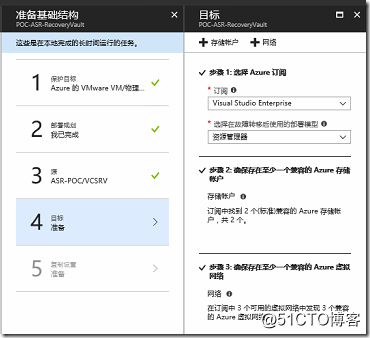
![clip_image001[1] clip_image001[1]](http://i2.51cto.com/images/blog/201809/26/2653411ad24028093114224758e3b9e9.png?x-oss-process=image/watermark,size_16,text_QDUxQ1RP5Y2a5a6i,color_FFFFFF,t_100,g_se,x_10,y_10,shadow_90,type_ZmFuZ3poZW5naGVpdGk=)